TTEP.CN > 故障 >
win10开始菜单打不开没反应怎么办 win10系统开始菜单总是无法打
win10开始菜单打不开没反应怎么办 win10系统开始菜单总是无法打开怎么解决 我们在使用电脑的时候,总是会遇到很多的电脑难题。当我们在遇到了Win10开始菜单打不开或没反应的时候,那我们应该怎么办呢?今天就一起来跟随TTEP的小编一起来看看吧。
Win10开始菜单打不开或没反应怎么解决:
1、首先第一步我们需要做的就是进入到电脑的桌面上,然后我们可以使用电脑键盘上的组合快捷键Win+r这样的一个组合同时按下,这个时候我们就打开了电脑中的运行界面了。进入到运行界面中以后,我们在输入框中写入powershell这样的一条命令,然后我们利用键盘上的回车键进行确认就可以了,继续进行下一步的操作。
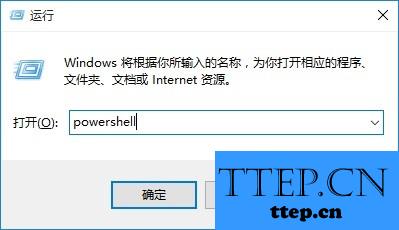
2、当我们在完成了上面的操作步骤以后,现在我们就已经成功的进入到了Windows powershell的页面中了,进入以后我们接下来就在里面写入一下的代码了,
Get-AppxPackage | % { Add-AppxPackage -DisableDevelopmentMode -Register "$($_.InstallLocation)AppxManifest.xml" -verbose }
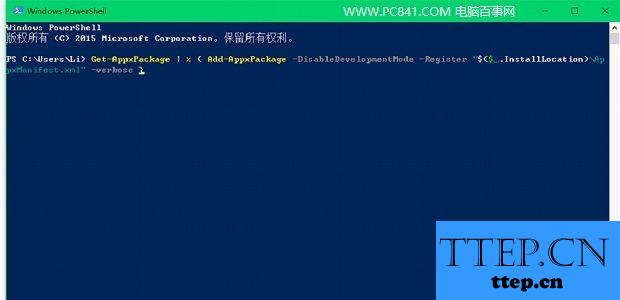
当我们将上面的代码成功的输入完成以后,现在我们就要利用键盘上的回车键进行确认就可以了,这个时候就会成功的修复电脑的开始菜单了,这就是全部的操作过程了,是不是很简单呢?
Win10开始菜单打不开或没反应怎么解决:
1、首先第一步我们需要做的就是进入到电脑的桌面上,然后我们可以使用电脑键盘上的组合快捷键Win+r这样的一个组合同时按下,这个时候我们就打开了电脑中的运行界面了。进入到运行界面中以后,我们在输入框中写入powershell这样的一条命令,然后我们利用键盘上的回车键进行确认就可以了,继续进行下一步的操作。
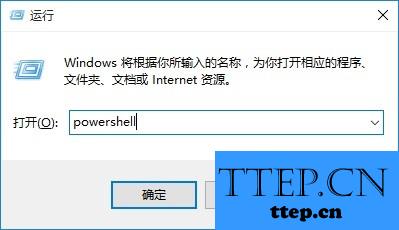
2、当我们在完成了上面的操作步骤以后,现在我们就已经成功的进入到了Windows powershell的页面中了,进入以后我们接下来就在里面写入一下的代码了,
Get-AppxPackage | % { Add-AppxPackage -DisableDevelopmentMode -Register "$($_.InstallLocation)AppxManifest.xml" -verbose }
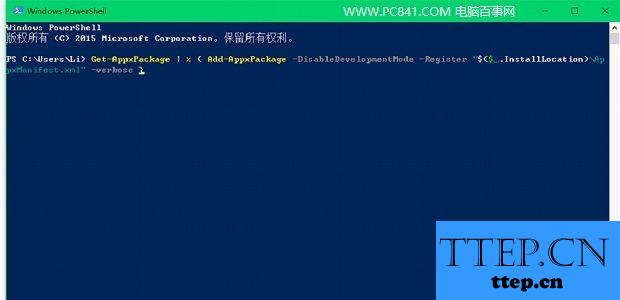
当我们将上面的代码成功的输入完成以后,现在我们就要利用键盘上的回车键进行确认就可以了,这个时候就会成功的修复电脑的开始菜单了,这就是全部的操作过程了,是不是很简单呢?
- 上一篇:win8电脑桌面图标不见了怎么恢复 win8系统桌面图标不见了怎么办
- 下一篇:没有了
- 最近发表
- 赞助商链接
